Den komplette guide til Timer & løn
Med timeoversigten i “Timer & løn” kan du opnå fuldt overblik over dine ansattes timer. Her vil vi gennemgå de muligheder du har i “Timer & løn”.
Sådan laver du timeopslag i Timer & løn
Når du vil have overblik over dine medarbejderes timer, går du til “Timer & løn” i menuen på din Smartplan konto.
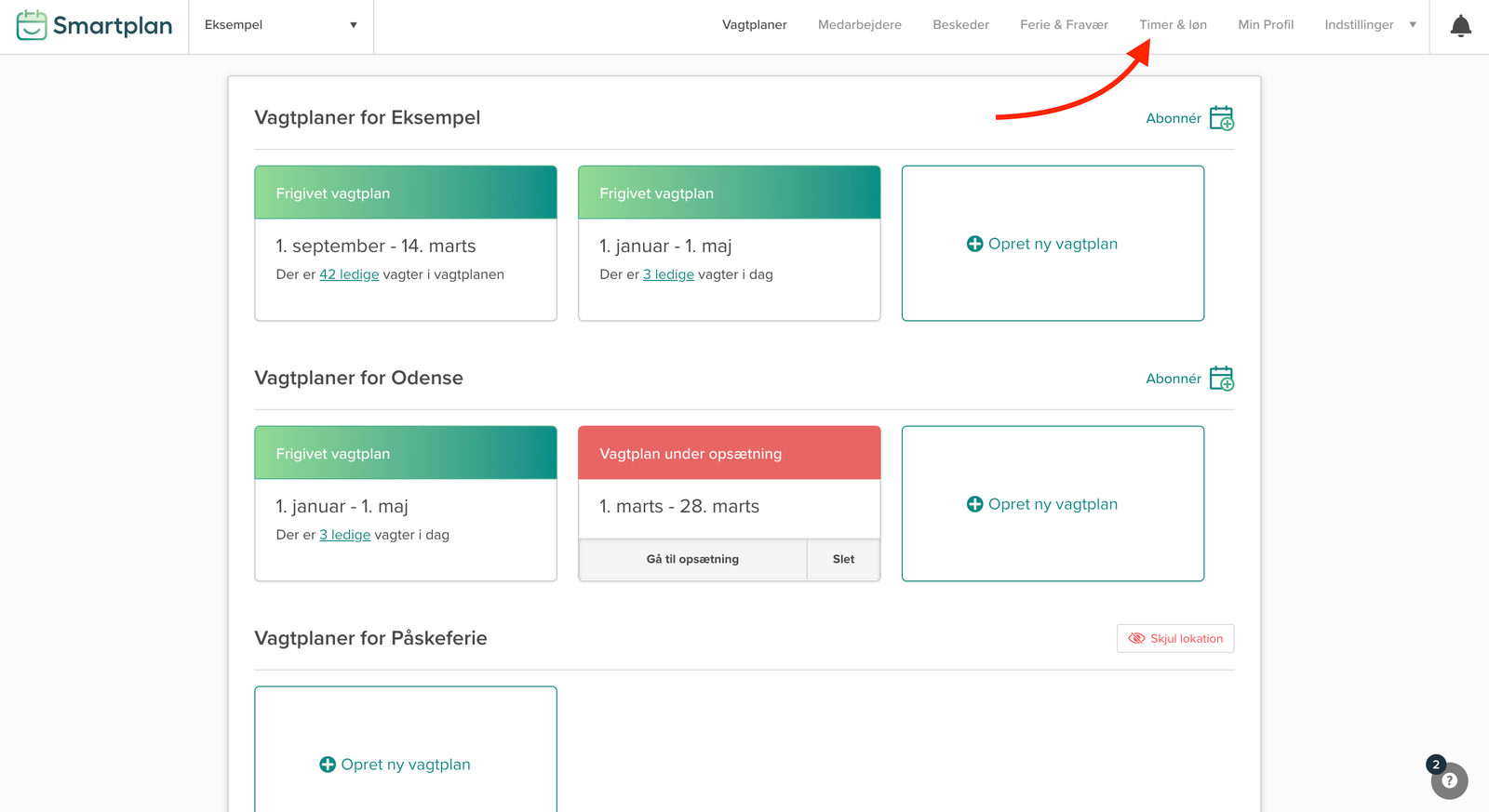
Herinde angiver du den periode, du ønsker at se timer for.
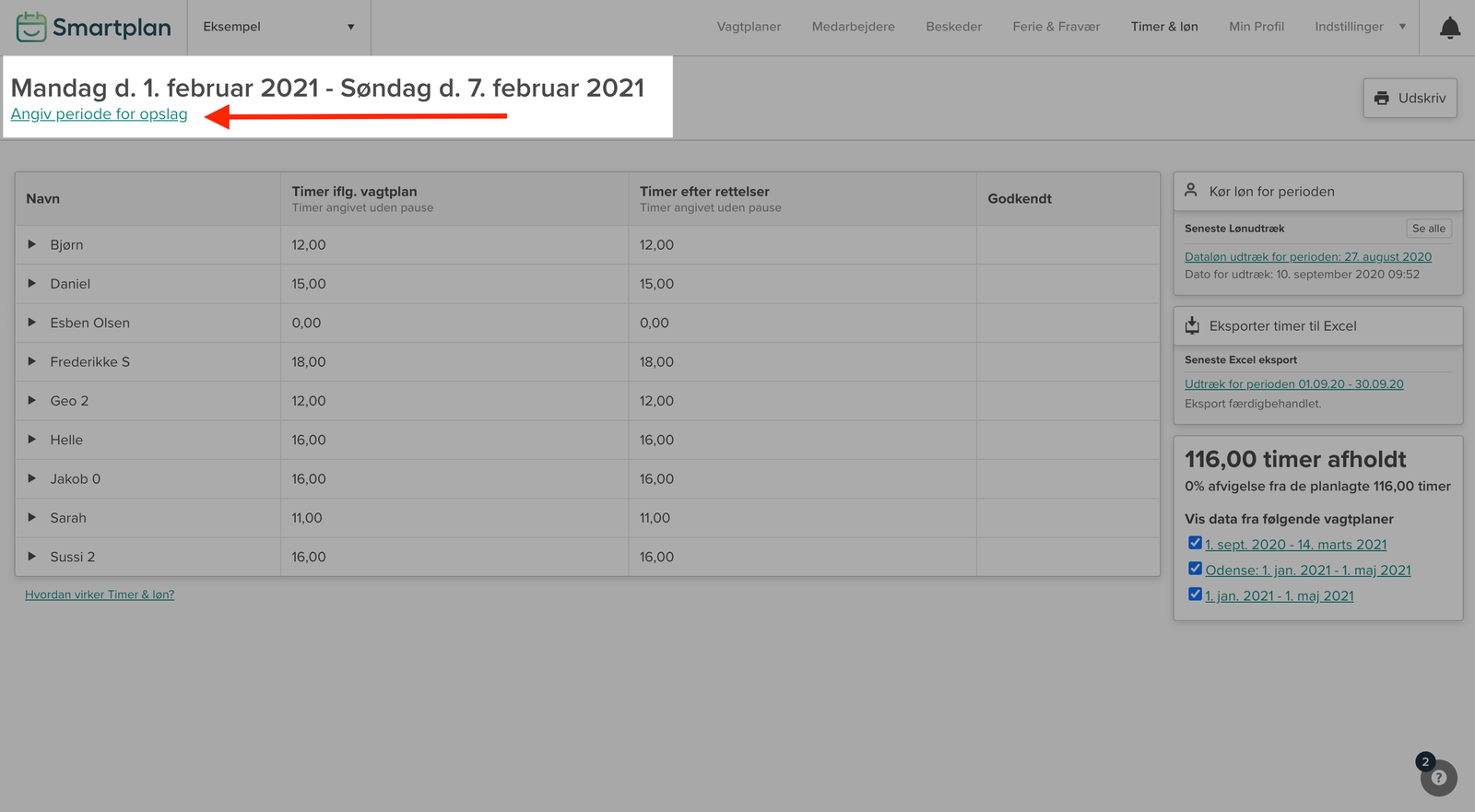
Herefter vil alle medarbejdere, som har haft timer i denne periode, dukke op i oversigten.
Medarbejdere, som har haft 0 timer, vil dermed ikke indgå i oversigten, medmindre der er tilføjet fravær for dem.
Hvis medarbejderen ikke har haft arbejdstimer eller fravær i den valgte periode, vil de dermed ikke indgå i oversigten.
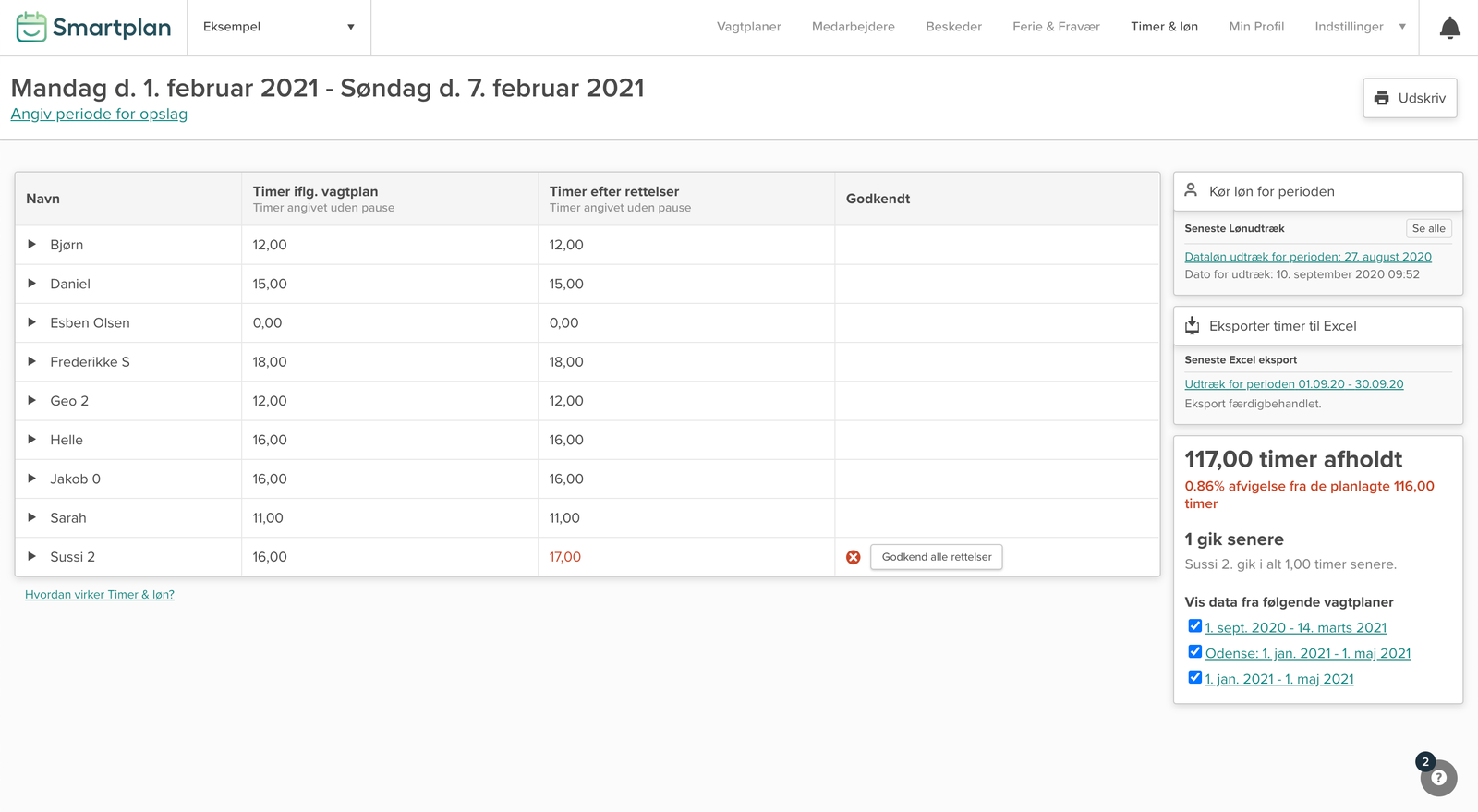
Timeopslaget indeholder fire kolonner: Navn på medarbejderen, Timer iflg. vagtplan, Timer efter rettelser og Godkendte timer.
I kolonnen “Timer iflg. vagtplan” kan du se de planlagte timer for vagten. Det er dermed timerne, som de er planlagt i vagtplanen.
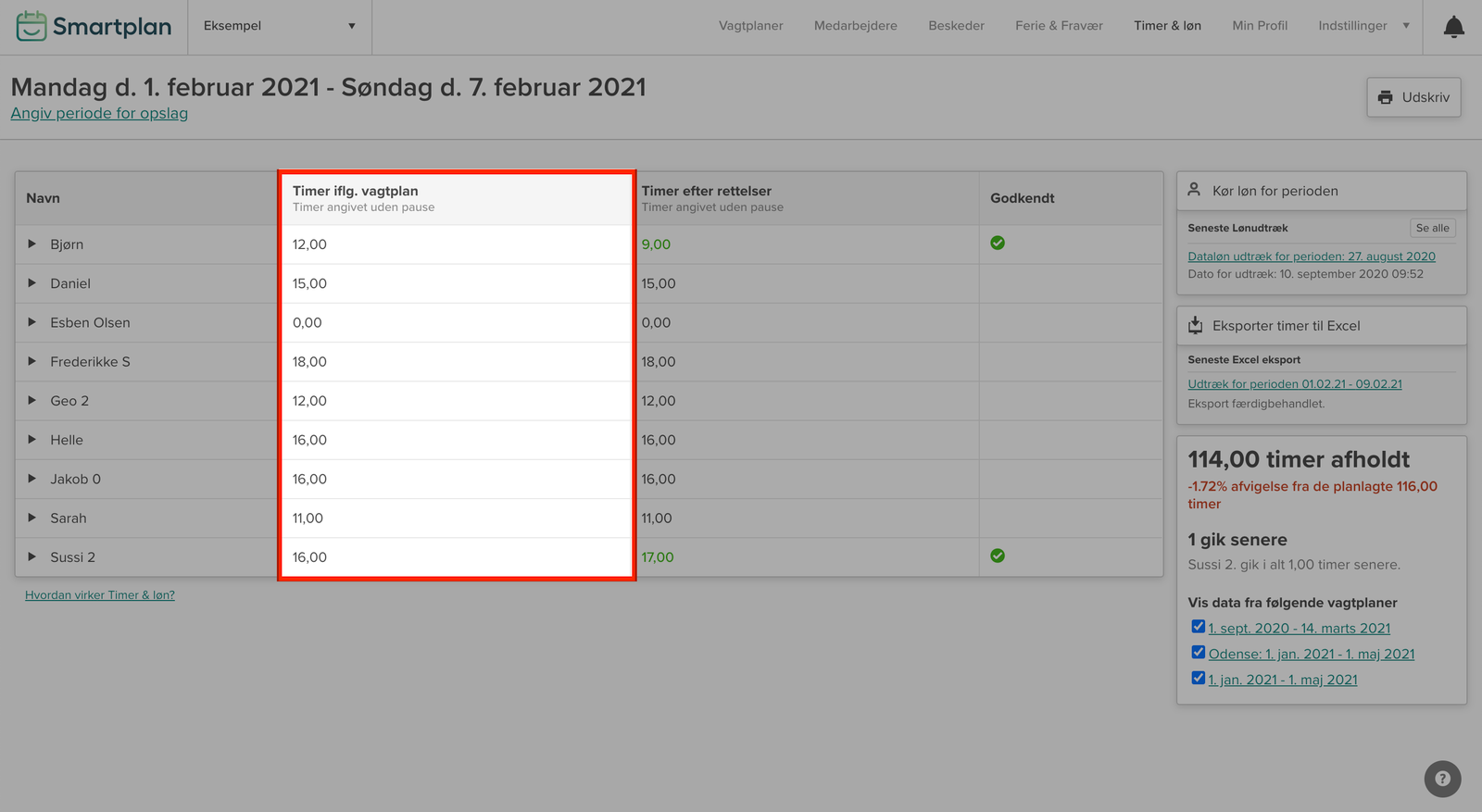
I kolonnen “Timer efter rettelser” kan du se timerne efter eventuelle rettelser.
Hvis I benytter jer af Stempeluret, er det i denne kolonne, du kan se medarbejdernes timer ifølge deres ind- og udstemplingstider på Stempeluret.

Du kan læse mere om ind- og udstemplingstider her: Sådan finder du dine medarbejderes ind- og udstemplingstider
Opdel timeopslag efter dine vagtplaner
I “Timer & Løn” har du nederst til højre mulighed for at markere, hvilke vagtplaner du ønsker at se timer fra.
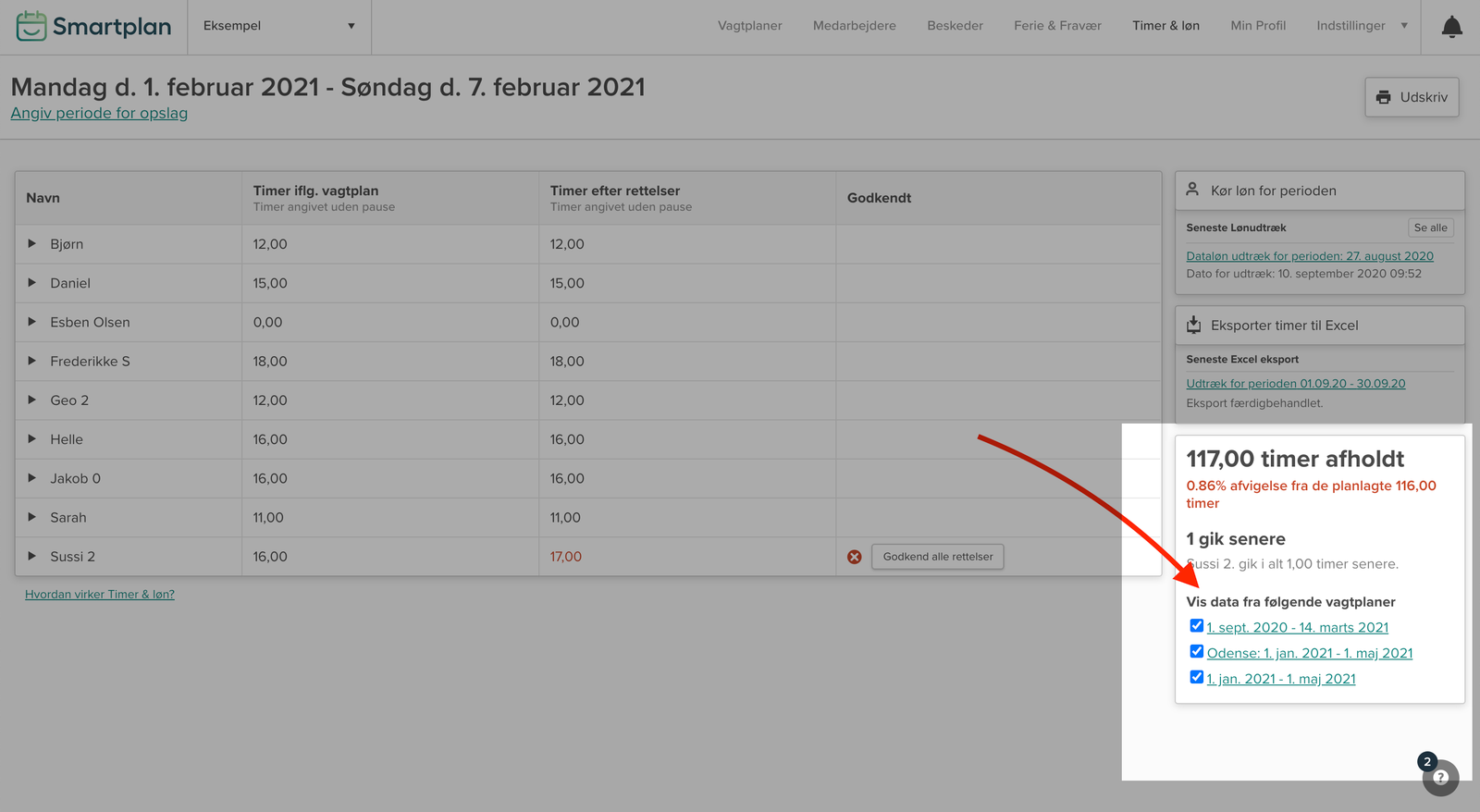
Dette kan være nyttigt, hvis du for eksempel benytter dig af flere lokationer på din konto. På denne måde kan du hurtigt få et overblik over medarbejdernes timer i hver lokation.
Godkend rettelser
I timeopslaget har du overblik over dine medarbejderes samlede antal timer for perioden. Du kan også se, hvis en medarbejder har lavet rettelser til sin mødetid. Rettelser, som ikke er blevet godkendt af en administrator, vil være markeret med rødt:
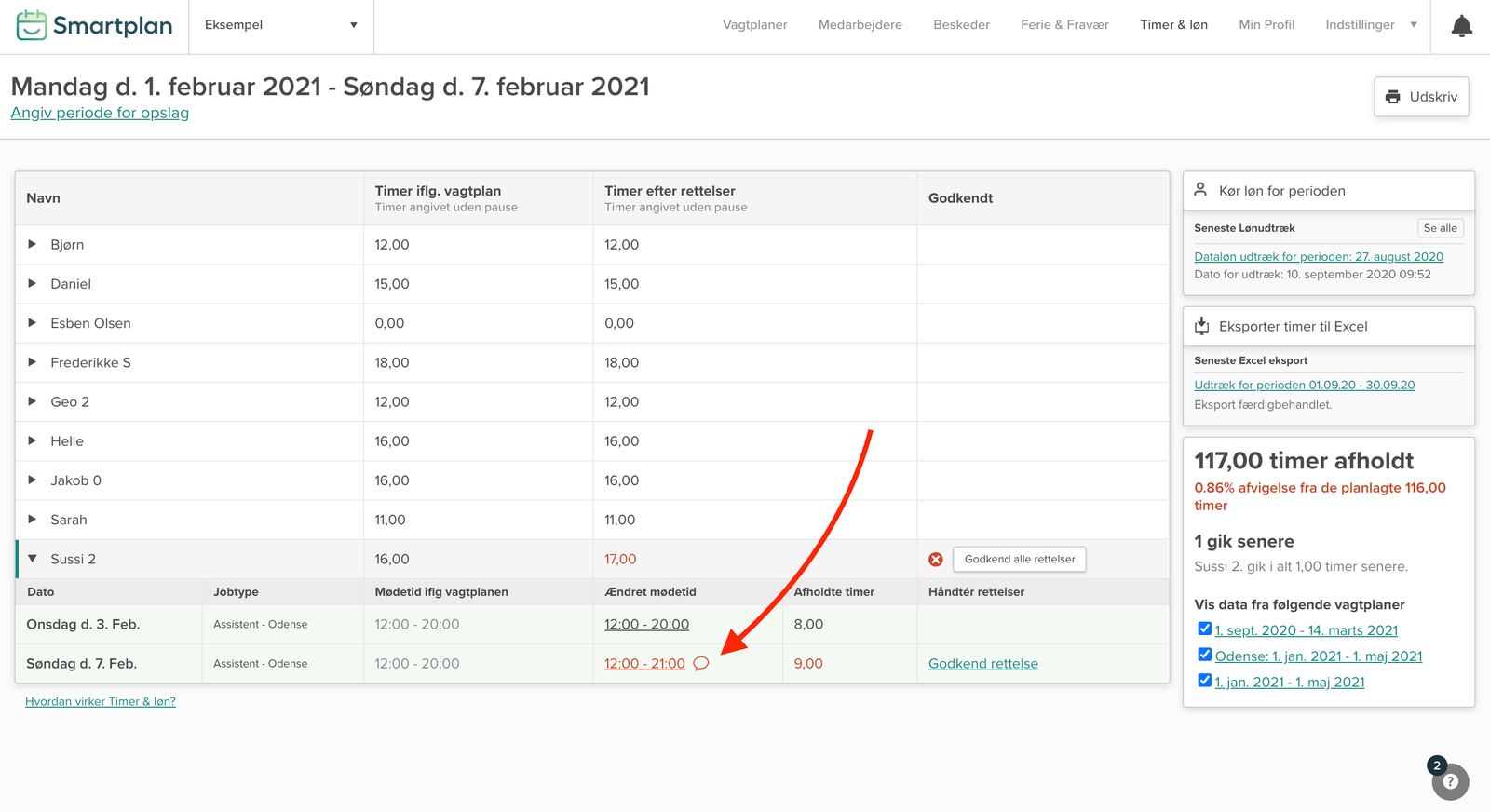
I dette eksempel er der tilføjet en kommentar til rettelsen. Dette markeres med en lille taleboble.
For at se alle rettelser og kommentarer til vagten, trykker du blot på den rettede mødetid for vagten (12.00-21.00 i dette eksempel). Herefter kan du se alle rettelser og eventuelle kommentarer, som er lavet til vagten:
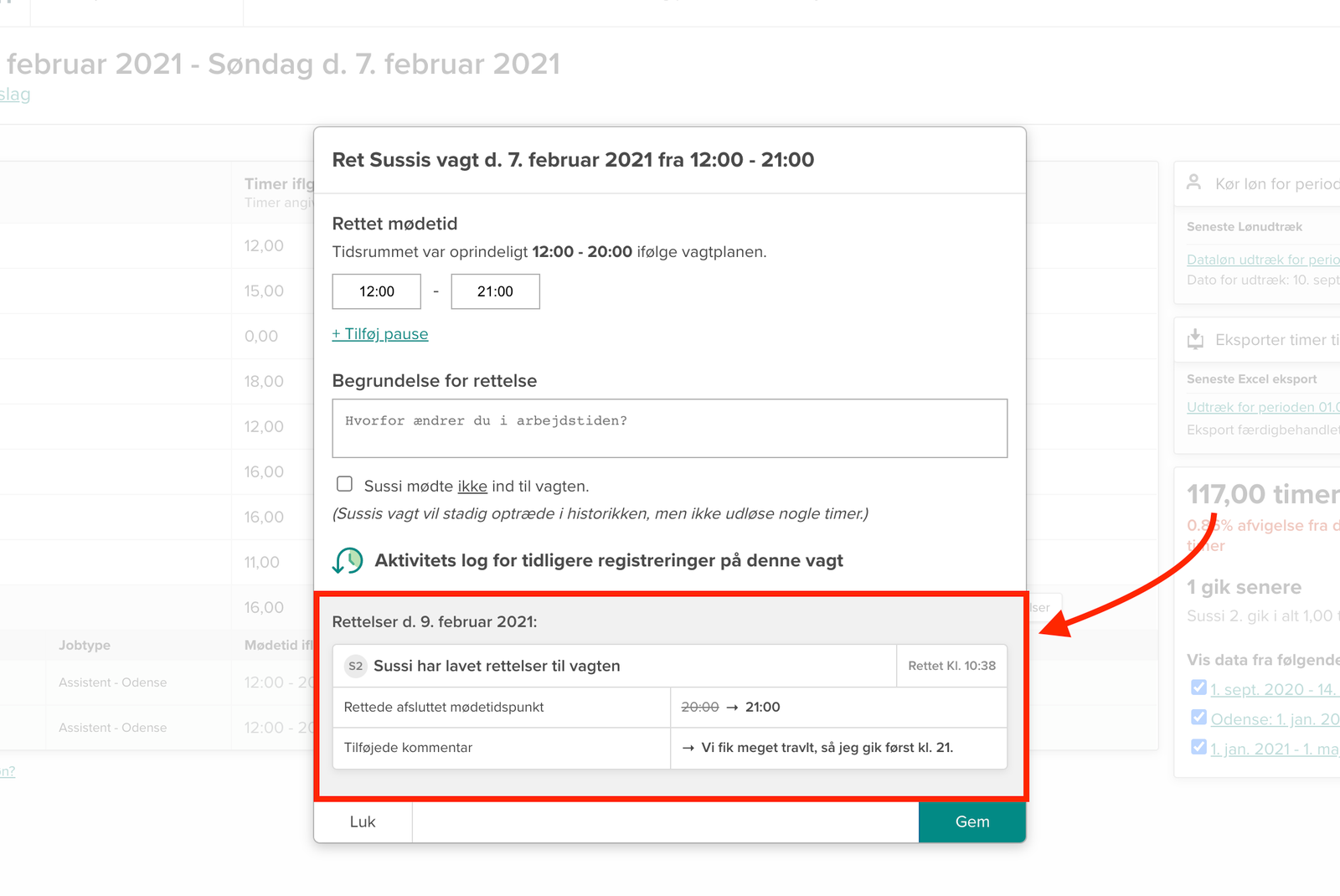
For at godkende rettelsen, trykker du “Godkend rettelse”:

Herefter vil tallet blive markeret med grøn i stedet for rød.
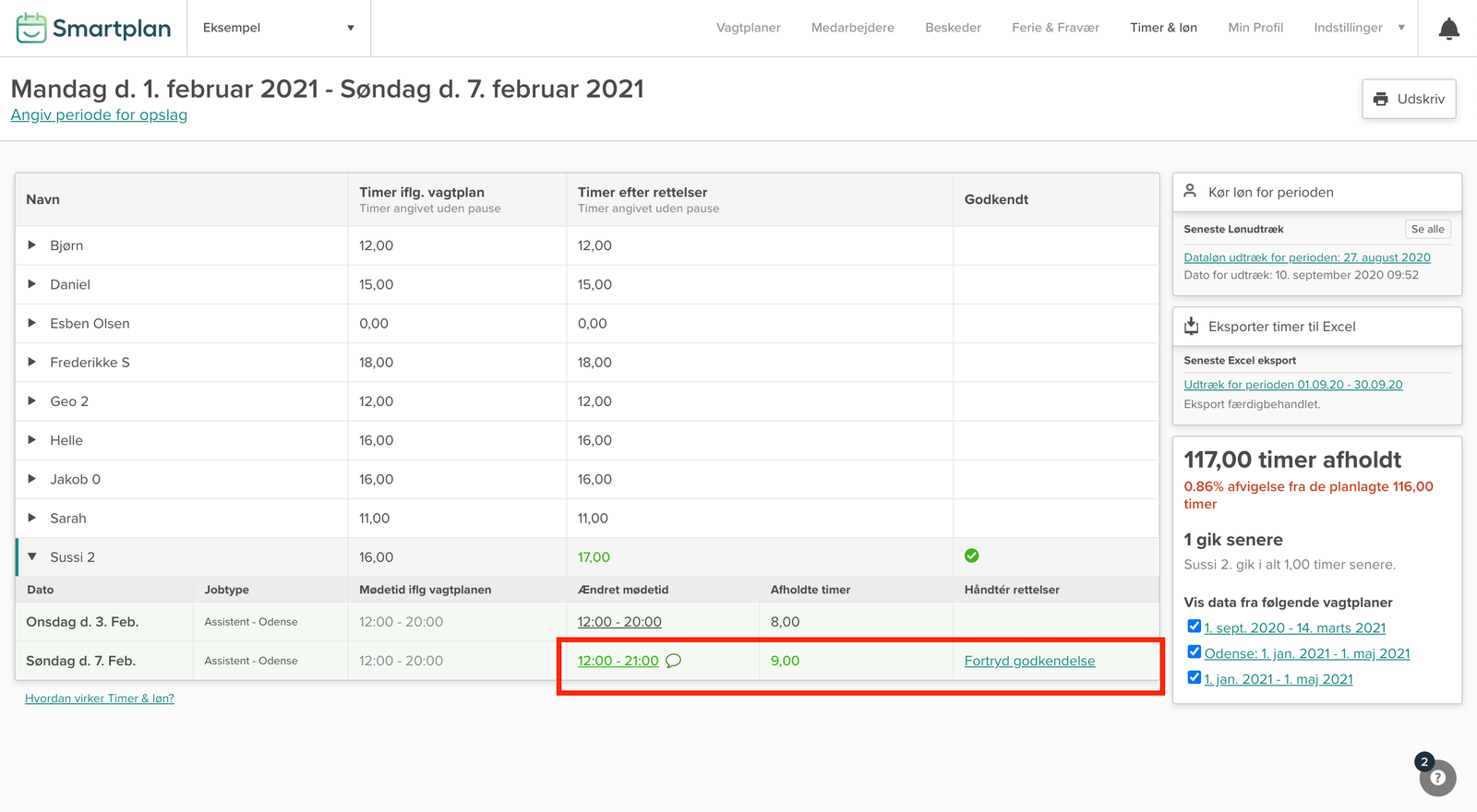
Selvom rettelserne står med rød, så vil timerne stadig blive inkluderet, når du for eksempel kører løn. Den røde farve er blot for at gøre dig opmærksom på, at der er timer, der er blevet rettet, som I kan vælge at godkende efterfølgende.
Eksporter timer til Excel
I “Timer & løn” har du mulighed for at eksportere dit timeopslag til Excel.
For at eksportere timer til Excel vælger du først den periode, du ønsker at se timer for. Herefter trykker du “Eksporter timer til Excel” ude i højre side:
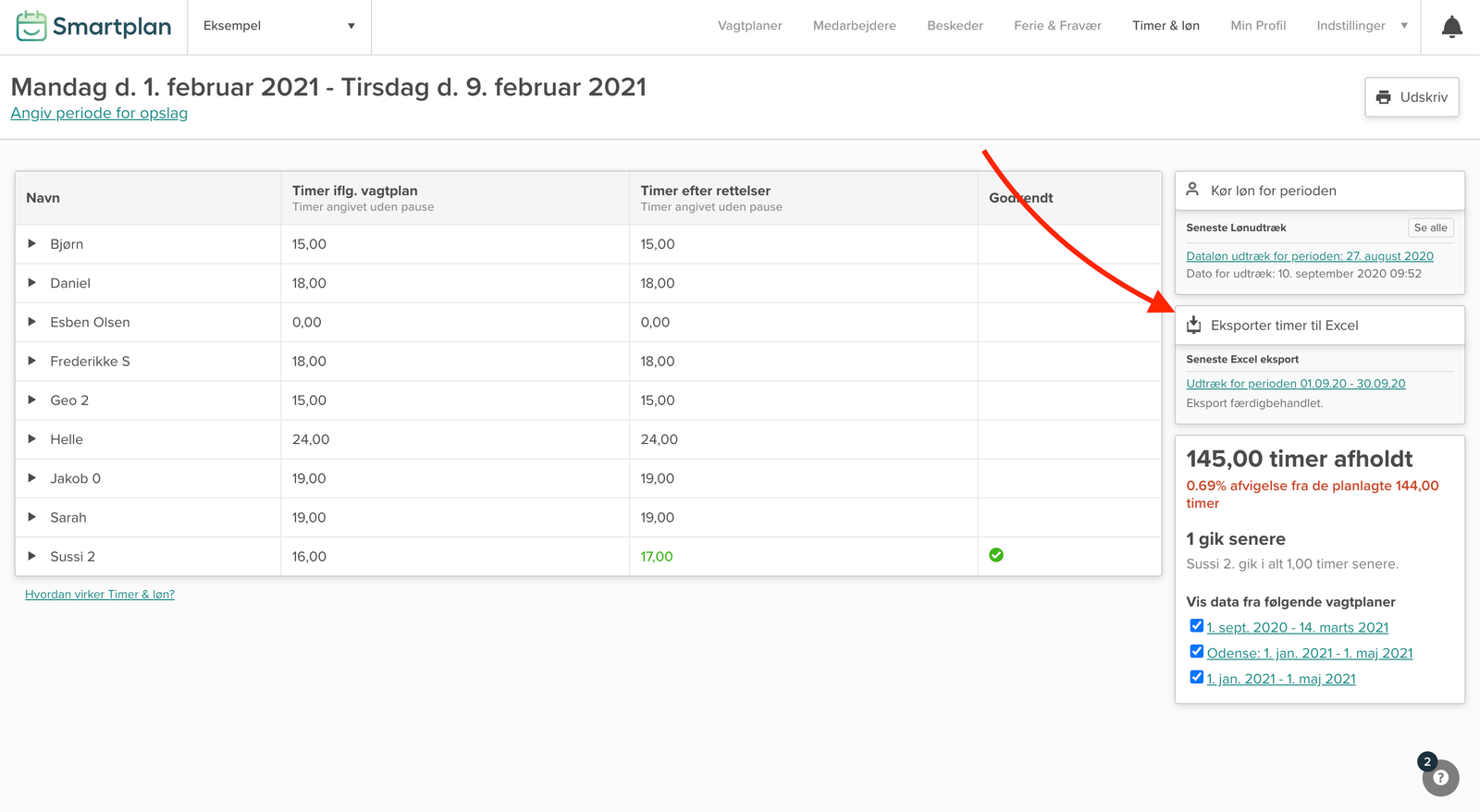
Herefter vil et Excel-ark blive hentet ned på din computer.
Excel-arket indeholder syv faner. På første fane, “Introduktion”, kan du se, hvad de forskellige sider indeholder:
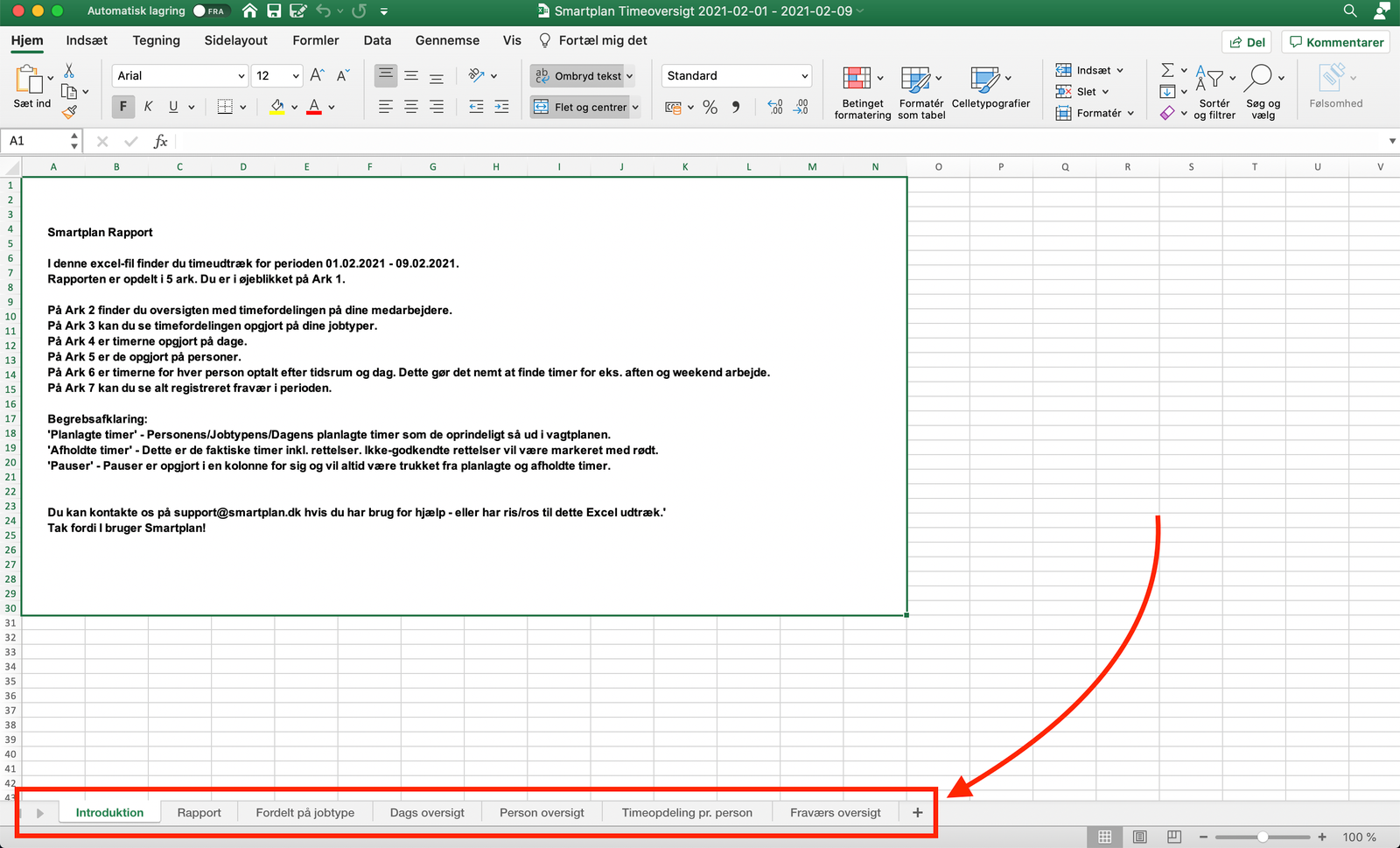
I Excel-arket kan du skabe overblik over medarbejdernes timer fordelt på blandt andet jobtype, medarbejdere og dage.
Eksporter timer til lønsystem
I “Timer & løn” har du mulighed for at eksportere timer til et lønsystem. Dette er en del af Smartplan Plus, som kan tilkøbes ved siden af abonnementet.
Du kan læse mere om Smartplan Plus her: Det får du med Smartplan Plus
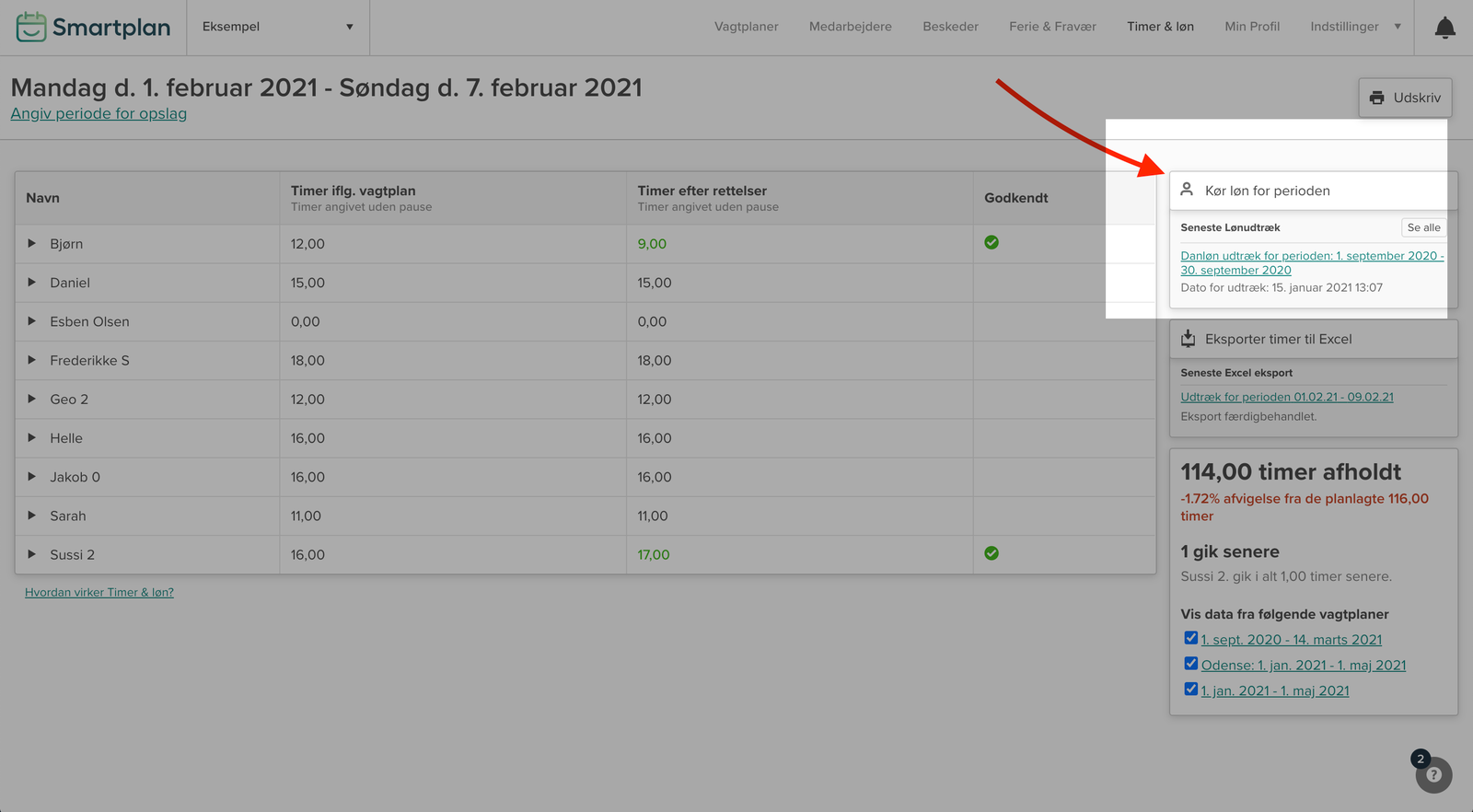
Inden du kører løn for perioden i “Timer & løn” for første gang, skal der vælges lønsystem og opsættes lønsatser og eventuelle tillæg. Dette gør du under “Indstillinger” → Smartplan Indstillinger” → “Løn”.
Hvis du har brug for hjælp til opsætningen af dette, kan du eventuelt tage et kig på vores guide. Eksemplet er med Danløn, men fremgangsmåden er den samme til andre lønsystemer: Eksporter timer til Danløn
Vi håber, at denne guide kan hjælpe dig godt i gang med Timer & Løn. Hvis der opstår spørgsmål, må du endelig skrive til os. Du kan skrive til os via chatten eller på mail support@smartplan.dk.
Læs mere om hvorfor Smartplan er noget for dig:






